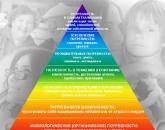Cum să maximizezi viteza conexiunii la internet. Cum să maximizați viteza conexiunii dvs. la Internet Alegerea celui mai bun browser
În cele mai multe cazuri, problemele de viteză sunt legate de tarif sau defecțiuni din partea furnizorului sau a echipamentului utilizatorului. Cu toate acestea, există momente în care încetinirea se datorează setărilor software-ului sau defecțiunilor. În acest caz, puteți încerca să corectați singur situația. Să ne dăm seama cum să accelerăm internetul pe Windows 10, ce trebuie făcut pentru asta etc.
Toate opțiunile de overclocking pot fi împărțite în următoarele categorii:
- eliminarea restricțiilor din sistemul de operare;
- eliminarea restricțiilor din programele terților;
- remedierea erorilor și actualizarea firmware-ului în router/modem;
- utilizarea setărilor pentru internet lent;
- optimizarea rețelei folosind software terță parte.
Una dintre metodele enumerate vă va ajuta cu siguranță să faceți conexiunea mai rapidă și mai stabilă. În continuare, toate metodele vor fi luate în considerare sub formă de ghiduri pas cu pas, precum și modalități de verificare a vitezei.
Cum se verifică viteza
În primul rând, măsurați viteza conexiunii dvs. folosind un serviciu special. Acest lucru este necesar pentru a verifica datele cu planul dvs. tarifar. Este posibil ca Internetul să nu fie limitat de nimic, ci să corespundă pe deplin vitezei declarate. În acest caz, trebuie să utilizați servicii pentru a măsura viteza, ping-ul și alți parametri.
- Cea mai populară opțiune este să verificați pe Speedtest.net. Pentru a face acest lucru, accesați site-ul http://www.speedtest.net/ prin orice browser și faceți clic pe butonul Începeți testul.

- În continuare, va începe selecția automată a celui mai apropiat server și măsurarea vitezei.

- La sfârșitul procedurii, veți vedea Viteza de descărcare și încărcare, date Ping pe ecran. Verificați informațiile primite cu datele furnizorului dvs. despre planul tarifar.

Sistemul de operare Windows 10 are o funcție de testare a rețelei încorporată care poate fi utilizată prin Task Manager. Pentru a vizualiza încărcarea rețelei, procedați în felul următor:
- Apelați managerul de activități cu comanda rapidă de la tastatură Ctrl + Shift + Esc. Accesați fila „Procese” și faceți clic pe „Rețea” pentru a sorta lista pe măsură ce utilizați Internetul.

- În partea de sus a listei vor fi toate procesele care folosesc cumva rețeaua pentru munca lor. Dacă aveți un internet lent acasă, atunci închideți unele dintre ele. Puteți vedea mai multe informații despre încărcarea în rețea în fila „Performanță”. În partea de jos a ferestrei, faceți clic pe butonul „Open Resource Monitor”.

- Fila „Rețea” conține toate procesele legate de lucrul pe Internet. Le puteți închide cu RMB și butonul „Terminare proces”.

După repornire, computerul va folosi din nou aceste procese, așa că nu va fi posibil să scăpați complet de problema cu încărcarea canalului de rețea. Să trecem la eliminarea restricțiilor din sistem.
Acum să ne ocupăm de setările și limitările sistemului de operare pe laptop și PC. După instalare, Windows 10 limitează în mod implicit viteza conexiunii și rezervă o parte din canal pentru scopuri de sistem (actualizare etc.). Pentru a optimiza experiența pe Internet, trebuie să eliminați limita de lățime de bandă prin configurația computerului. După aceea, funcționarea conexiunii ar trebui să se stabilizeze, iar viteza ar trebui să crească ușor.
Pentru a elimina restricția, urmați acești pași:
- Deschideți fereastra Run folosind meniul Start sau tastele Win + R. Apoi, introduceți comanda gpedit.msc și faceți clic pe OK.

- Veți vedea Editorul de politici de grup local. Accesați filiala Configurare computer - „Rețea de șabloane administrative” - „Programator de pachete QoS”.

- În partea dreaptă a ferestrei, găsiți linia „Limitați lățimea de bandă rezervată” și faceți clic pe RMB. Apoi selectați „Editați” din meniu.

- În fereastră, setați opțiunea „Activat”. În câmpul pentru modificarea limitei lățimii de bandă a rețelei, setați „0” și aplicați modificările cu butonul „OK”.

- Acum trebuie să verificați dacă conexiunea dvs. la rețea folosește QoS Scheduler. Pentru a face acest lucru, faceți clic dreapta în tavă pe pictograma de conexiune (1) și selectați „Centrul de control al rețelei”.

- Acum accesați secțiunea „Schimbați setările adaptorului”.

- Faceți clic dreapta pe conexiunea dvs. și accesați proprietăți.

- Bifați caseta de lângă QoS Packet Scheduler și aplicați modificările cu butonul OK.

Gata! Optimizarea a ajutat la creșterea vitezei cu aproximativ 10%, care au fost rezervate de sistem. Dacă accelerarea în acest fel nu a ajutat prea mult, atunci treceți la următoarele metode.
Diagnosticare prin mijloace standard
De asemenea, puteți utiliza expertul standard de diagnosticare pentru a verifica dacă conexiunea funcționează. Programul va scana rețeaua și va afișa starea și necesitatea corectării erorilor.
Pentru a rula instrumentul de diagnosticare, procedați în felul următor:
- Faceți clic dreapta pe pictograma tavă și selectați Depanare.

- Așteptați până la sfârșitul diagnosticului și uitați-vă la rezultat.

Dacă nu sunt găsite probleme, treceți la pașii următori.
Restricție în programe
O parte din software-ul instalat de utilizatori este conectat la rețea. Astfel de programe pot limita internetul și îl pot face extrem de lent. În plus, pot avea limite de viteză. Pentru a readuce internetul la capacitatea de funcționare și pentru a-l îmbunătăți, trebuie să folosiți sfaturile noastre.
Programul principal în care majoritatea utilizatorilor încearcă să accelereze conexiunea este uTorrent. Creșterea parametrilor de viteză a internetului este posibilă prin setări.
Deschide uTorrent. Faceți clic pe descărcarea RMB necesară și selectați elementul „Restricție de recepție” din meniu. În secțiunea următoare, trebuie să setați opțiunea „Nelimitat” pentru a overclocka torrent-ul la maximum.

Puteți face acest lucru pentru o perioadă în timp ce descărcați un anumit fișier sau joc prin uTorrent. Dacă aveți un internet foarte slab și canalul nu este suficient pentru toate nevoile dvs., atunci opriți unele programe înainte ca descărcarea să fie finalizată. După ce torrentul s-a terminat de descărcat, veți putea porni din nou software-ul legat de Internet (Steam, Skype și așa mai departe). În acest fel, profitați la maximum de tariful dvs.
Setările browserului și dimensiunea memoriei cache
Dacă apar probleme atunci când lucrați într-un browser (încărcarea paginilor durează mult, este imposibil să vizionați un videoclip etc.), atunci utilizați funcții speciale. Luați în considerare activarea modului turbo în Opera, Yandex.Browser și Chrome.
Pentru a configura modul turbo în browserul Yandex și Opera, utilizați instrucțiunile de mai jos:
- În Opera, trebuie să faceți clic pe pictograma browserului din colțul din stânga sus (1), apoi să selectați butonul Opera Turbo (2).

- În browserul Yandex, accesați Setări. Faceți clic pe butonul „Afișați setările avansate”. În subsecțiunea Turbo, setați poziția la „Întotdeauna pornit” (1). Pentru a dezactiva funcția, mutați caseta de selectare în poziția „Oprit” (2).

În acest fel, puteți limita numărul de fișiere multimedia de pe paginile web (imagini, videoclipuri) și, prin urmare, puteți accelera încărcarea site-urilor.
- În browserul Google Chrome, trebuie să instalați un plugin separat - Data Saver. Va ajuta la eliminarea frânelor pentru a reduce timpul de așteptare la încărcarea paginilor site-urilor. Pentru a face acest lucru, deschideți magazinul de extensii în browser și faceți clic pe butonul „Instalare”.

- Acum, făcând clic pe pictograma extensiei, veți primi informații despre traficul salvat.

Dacă și conexiunea continuă să încetinească, atunci treceți la următoarele metode de depanare.
Creșterea dimensiunii cache-ului pentru un browser de internet poate duce la încetiniri. Nu este recomandat să alocați mai mult de 100 MB pentru memoria cache de pe unitatea de sistem. Pentru a remedia acest lucru, trebuie să mergeți la setările browserului și să setați valoarea dorită (1), apoi să ștergeți memoria cache folosind butonul special (2).

În acest fel, dimensiunea cache-ului este setată în Mozilla Firefox și Opera. În browserul Google Chrome și Yandex, procedura arată diferit, deoarece sunt asamblate pe același nucleu Chromium:
- Deschideți proprietățile comenzii rapide de pe desktop.

- În câmpul Obiect, adăugați comanda:
unde xxxxx este numărul dorit de cache în octeți.

Verificarea virusului
Software-ul rău intenționat poate afecta semnificativ performanța internetului. Pentru a crește viteza, trebuie să scanați sistemul pentru viruși și să-i eliminați. Puteți utiliza programe terțe sau Windows Defender încorporat 10. Să scanăm sistemul pentru viruși folosind Defender:
- Accesați setările sistemului prin „Start”.

- Selectați secțiunea „Actualizare și securitate”.

- Apoi, accesați Windows Defender.

- Faceți clic pe butonul „Deschide Centrul de securitate Windows Defender”.


Lucrul cu un router
Dacă aveți un laptop, atunci cel mai probabil utilizați un router Wi-Fi și o conexiune wireless. Acest tip de conexiune este instabilă și viteza poate scădea oricând dacă utilizați internetul mobil. Dacă furnizorul cu fir este conectat la router, dar conexiunea încă încetinește, atunci trebuie să reconfigurați dispozitivul în sine.
Prin intermediul unui router Wi-Fi, puteți:
- schimba firmware-ul;
- reconfigurați din nou conexiunea.
Puteți face acest lucru online folosind un browser. Prin urmare, nu aveți nevoie de abilități sau cunoștințe speciale pentru a lucra cu fierul.
Toate firmware-urile routerului diferă ca interfață, dar esența rămâne aceeași. Luați în considerare actualizarea exemplului unui dispozitiv de la ASUS:
- Mai întâi trebuie să vă conectați la contul ASUS folosind adresa IP a dispozitivului. În acest caz este 192.168.1.1. Trebuie să îl introduceți în bara de adrese a browserului, apoi să vă conectați folosind datele de conectare și parola pe care furnizorul vi le oferă la încheierea contractului.

- Apoi, accesați fila „Administrare” (1) și selectați secțiunea „Actualizare firmware” (2).

- Trebuie să descărcați fișierul firmware în avans de pe site-ul oficial al dezvoltatorului de router și să îl încărcați folosind butonul „Selectați fișierul” (1). Pentru a începe actualizarea, faceți clic pe „Trimite” (2).

- Așteptați ca software-ul să se actualizeze și să reporniți dispozitivul.
Acum să ne uităm la cum să crești internetul prin reconfigurare:
- Primul pas este să resetați setările vechi. Pentru a face acest lucru, accesați „Administrare (1) -” Restaurare/salvare/încărcare setări „(2). Aici faceți clic pe butonul „Restaurare” (3).

- Așteptați până când setările din fabrică sunt restaurate și conectați-vă din nou la sistem. Apoi, accesați fila „Configurare rapidă” și urmați instrucțiunile.

Dacă acest lucru nu ajută, atunci utilizați serviciile comandantului furnizorului dvs. Este posibil ca problema să se afle în ruterul însuși și să fie înlocuit cu unul nou.
Programe suplimentare
Ultima opțiune pentru a recâștiga Internetul rapid este utilizarea funcționalității de optimizare.
Un astfel de program este Internet Speed Booster sau cFosSpeed. Puteți descărca cFosSpeed de pe link. Cu acesta, puteți optimiza internetul pentru jocuri, streaming video sau torrente. Instalați utilitarul și urmați acești pași pentru a seta prioritatea:
- Faceți clic dreapta pe pictograma tavă și selectați „Opțiuni” - „Setări”.

- Apoi, accesați fila „Programe” (1). Toate programele sunt împărțite în categorii. Mergem, de exemplu, în „Jocuri” și folosim glisorul pentru a schimba prioritatea pentru jocul online de la scăzut la mare (2). Acum conexiunea va fi direcționată pentru a funcționa cu jocul.

- Protocoalele sunt prioritizate în același mod.

- În secțiunea „Setări generale”, puteți seta prioritate automată aplicației active. Când minimizați un joc sau un program, viteza Internetului va crește în alte aplicații.

Rezultat
Fiecare dintre metodele prezentate în instrucțiuni poate ajuta la creșterea vitezei Internetului pe Windows 10 într-o anumită situație. Dacă toate metodele au fost ineficiente, atunci contactați serviciul de asistență al furnizorului dumneavoastră pentru sfaturi și asistență.
Video
Pentru o mai mare claritate, vă sugerăm să vizionați un videoclip care corespunde subiectului luat în considerare.
De pe internet. Este deosebit de acută pentru utilizatorii care îl folosesc în afara orașului. Astăzi vom vorbi despre cum puteți crește viteza Internetului în sistemul de operare Windows 7.
Această metodă a fost testată cândva când conexiunea la rețea a fost asigurată printr-un modem 3G. Viteza conexiunii nu a fost întotdeauna stabilă și a scăzut adesea. Prin urmare, s-a luat o decizie prin eliminarea tuturor restricțiilor stabilite de sistemul de operare. Începem prin creșterea debitului portului. Pentru a face acest lucru, accesați „Start”, apoi accesați „Panou de control”, acolo selectați „Sistem”. Ajungem la fila „Echipament”. Aici trebuie să faceți clic pe „Manager dispozitive”, unde selectați „Porturi (COM și LTP)”. Conținutul se extinde imediat, unde trebuie să găsiți „Port serial (COM1)”, după care, folosind butonul din dreapta al manipulatorului, selectați „Proprietăți” și, după ce s-a deschis o nouă fereastră, faceți clic pe fila „Setări port” . Acolo găsim „Speed” și selectăm 115200, apoi OK. Acest lucru completează procesul de accelerare. În mod implicit, este de 9600 bps.

Aici este foarte important să țineți cont de o nuanță, și anume, care port este folosit pentru conectarea modemului. Este foarte ușor de aflat. Accesați „Panou de control”, apoi accesați „Telefoane și modemuri”, unde găsiți fila „Modemuri”, aici va fi indicat portul. Dacă nu cunoașteți numele modemului dvs., faceți acest lucru: faceți dublu clic pe pictograma de conexiune, care se află pe desktop. Pe acesta, faceți clic dreapta pe manipulator, selectați „Proprietăți” și fila „General”. Va apărea o fereastră în care va fi indicat modemul utilizat, iar în unele cazuri portul. De asemenea, puteți face următoarele: faceți clic pe „Start”, selectați „Conexiuni”, după care va fi afișată o listă cu toate conexiunile. Găsește-l pe al tău și vezi proprietățile.

Apoi, pentru a crește viteza internetului, trebuie să vă măriți canalul de conexiune. Faceți clic pe „Start”, selectați „Run”, unde scrieți „gpedit.msc” și faceți clic pe OK. În fereastra care apare, găsiți elementul numit „Configurație computer” și selectați-l. Acum accesați „Șabloane administrative”, apoi „Rețea”, după - „Manager de pachete qos” și în final „Limitați lățimea de bandă de rezervă”. Acum, pe file, găsiți „Opțiune” și selectați „Activat”. Aruncați o privire atentă la caseta de dialog „Limita lățimii de bandă” care apare, în care selectați valoarea „Procent zero” în loc de douăzeci.
Cu această metodă, am reușit să măresc viteza internetului cu peste douăzeci de procente. Sunt sigur că o poți face și tu. Dacă utilizați fie o conexiune fără fir, săriți peste paragraful despre creșterea vitezei portului. În acest caz, veți putea crește viteza internetului cu exact douăzeci la sută. Există încă mai multe modalități de a face acest lucru cu ajutorul unor programe, dar acesta este un subiect separat de discuție.
Aproape fiecare utilizator dorește ca viteza de conectare a computerului său la World Wide Web să fie cât mai mare posibil. Această problemă este relevantă în special pentru rețelele de date cu viteză redusă, în care, după cum se spune, fiecare KB / s contează. Să aflăm cum să creștem această cifră pe un PC cu sistem de operare Windows 7.
Trebuie remarcat imediat că este pur și simplu imposibil să creșteți parametrii de viteză a Internetului dincolo de cei pe care îi poate oferi lățimea de bandă a rețelei. Adică, rata maximă de transfer de date declarată de furnizor este limita peste care nu va funcționa să sară. Așa că nu credeți diferitele „rețete-minune” care se presupune că sunt capabile să grăbească transferul de informații uneori. Acest lucru este posibil doar atunci când schimbați furnizorul sau treceți la un alt plan tarifar. Dar, în același timp, sistemul în sine poate acționa ca un anumit limitator. Adică, setările sale pot reduce lățimea de bandă chiar și sub bara stabilită de operatorul de Internet.
În acest articol, vom explica cum să configurați un computer pe Windows 7, astfel încât acesta să poată menține o conexiune la World Wide Web la cea mai mare viteză posibilă. Acest lucru se poate face atât prin modificarea anumitor parametri în cadrul sistemului de operare în sine, cât și prin utilizarea unor programe terțe.
Metoda 1: TCP Optimizer
Există o serie de programe care sunt concepute pentru a optimiza setările pentru conectarea unui computer la World Wide Web, ceea ce, la rândul său, duce la o creștere a vitezei Internetului. Există destul de multe astfel de aplicații, dar vom descrie acțiunile într-una dintre ele, care se numește TCP Optimizer.

Metoda 2: NameBench
Există o altă aplicație pentru a accelera viteza de primire a datelor din rețea - NameBench. Însă, spre deosebire de programul anterior, acesta nu optimizează setările computerului, ci caută servere DNS prin care comunicarea să fie cât mai rapidă. Prin înlocuirea serverelor DNS existente în proprietățile conexiunii cu cele recomandate de program, este posibilă creșterea vitezei de încărcare a site-urilor.
- După descărcarea NameBench, rulați fișierul de instalare. Nu este necesar să aveți drepturi administrative. Clic Extrage. După aceea, aplicația va fi dezambalată.
- În câmp „Sursa datelor de interogare” programul însuși selectează browserul care este cel mai potrivit în opinia sa, care este instalat pe acest computer, pentru verificare. Dar dacă doriți, făcând clic pe acest câmp, puteți selecta orice alt browser web din listă. Pentru a începe să căutați servere DNS, faceți clic Porniți Benchmark.
- Procedura de căutare este în curs. Poate dura o perioadă semnificativă de timp (până la 1 oră).
- După încheierea testului, browserul care este instalat implicit pe computer se va deschide. Pe pagina lui, programul NameBench din bloc "configuratie recomandata" va afișa adresele celor trei servere DNS recomandate.
- Fără a închide browserul, faceți următoarele manipulări. clic "Start", conectare "Panou de control".
- În bloc "Retea si internet" faceți clic pe poziție „Vedeți starea rețelei și sarcinile”.
- În fereastra care apare „Centrul de control al rețelei”în grupul de parametri „Conectați sau deconectați” faceți clic pe numele rețelei curente, care este listat după parametru "Conexiune".
- În fereastra care apare, faceți clic „Proprietăți”.
- După lansarea ferestrei în blocul component, selectați poziția TCP/IPv4. Clic „Proprietăți”.
- În fereastra care apare, sub "Sunt comune" derulați în jos până în partea de jos a opțiunilor. Setați butonul radio pe poziție „Utilizați următoarele adrese de server DNS”. Cele două câmpuri de jos vor deveni active. Dacă au deja niște valori, atunci asigurați-vă că le suprascrieți, deoarece unii operatori lucrează doar cu anumite servere DNS. Prin urmare, dacă, din cauza unor modificări ulterioare, conexiunea la World Wide Web se pierde, atunci vechile adrese vor trebui returnate. În câmp „Server DNS preferat” Server primar browser. În câmp „Server DNS alternativ” introduceți adresa afișată în zonă Server secundar browser. clic Bine.










După aceea, viteza internetului ar trebui să crească oarecum. În cazul în care nu puteți accesa deloc rețeaua, reveniți la setările anterioare ale serverelor DNS.
Metoda 3: Configurarea programatorului de pachete
Valoarea parametrului studiat poate fi mărită prin modificarea setării programatorului de pachete.
- Apelați remediul "Alerga", punerea în aplicare Win+R. Conduceți în:
clic Bine.
- Se deschide o fereastră „Editor de politici de grup local”. În zona din stânga a carcasei acestui instrument, extindeți blocul „Configurație computer”și faceți clic pe numele folderului „Șabloane administrative”.
- Apoi treceți în partea dreaptă a interfeței, faceți clic pe folderul de acolo "Net".
- Acum intră în director „Programator de pachete QoS”.
- În cele din urmă, după ce ați accesat folderul specificat, faceți clic pe element „Limitați lățimea de bandă rezervată”.
- Se deschide o fereastră care are același nume cu articolul pe care am făcut clic mai devreme. În partea din stânga sus a acestuia, setați butonul radio pe poziția "Porniți". În câmp „Limita lățimii de bandă” asigurați-vă că setați valoarea «0» , altfel riscați să nu creșteți viteza de primire și transmitere a datelor prin rețea, ci, dimpotrivă, să o reduceți. Apoi apasa "Aplica"Și Bine.
- Acum trebuie să verificați dacă planificatorul de pachete este activat în proprietățile rețelei pe care o utilizați. Pentru a face acest lucru, deschideți fereastra "Stat" rețeaua actuală. Cum se face acest lucru a fost discutat în Metoda 2. Faceți clic pe butonul „Proprietăți”.
- Se deschide fereastra de proprietăți pentru conexiunea curentă. Asigurați-vă că vizavi de articol „Programator de pachete QoS” caseta de selectare a fost bifată. Dacă este, atunci totul este în ordine și puteți doar să închideți fereastra. Dacă nu există nicio casetă de selectare, bifați-o, apoi faceți clic Bine.








După aceea, cel mai probabil veți obține o oarecare creștere a nivelului existent de viteză a internetului.
Metoda 4: Configurarea unei plăci de rețea
De asemenea, puteți crește viteza conexiunii la rețea ajustând sursa de alimentare a plăcii de rețea a PC-ului.
- Navigați cu meniul "Start" V "Panou de control" la fel cum am făcut mai sus. Accesați secțiunea „Sistem și siguranță”.
- Urmează în grupul de setări "Sistem" du-te la punct "Manager de dispozitiv".
- pornește fereastra "Manager de dispozitiv". În partea stângă a ferestrei, faceți clic pe „Adaptoare de rețea”.
- Se afișează o listă de adaptoare de rețea instalate pe computer. Această listă poate conține un element sau mai multe. În acest din urmă caz, va trebui să efectuați următoarele operații cu fiecare adaptor pe rând. Deci, faceți clic pe numele plăcii de rețea.
- Se deschide fereastra de proprietăți. Mutați la filă "Gestionare a energiei".
- După ce fila corespunzătoare este deschisă, bifați caseta de selectare de lângă element „Permiteți computerului să oprească acest dispozitiv”. Dacă marca este prezentă, atunci ar trebui eliminată. De asemenea, dacă este disponibilă, debifați caseta. „Permiteți acestui dispozitiv să trezească computerul din repaus”, cu excepția cazului în care, desigur, acest articol este în general activ pentru dvs. clic Bine.
- După cum am menționat mai sus, faceți această operație cu toate elementele care se află în grup „Adaptoare de rețea” V "Manager de dispozitiv".






Dacă utilizați un computer desktop, nu vor exista consecințe negative după aplicarea acestor pași. Funcția de a trezi un computer din modul de repaus cu o placă de rețea este folosită foarte rar dacă aveți nevoie, de exemplu, să comunicați cu un computer oprit de la distanță. Desigur, atunci când capacitatea de a opri placa de rețea atunci când nu este folosită este dezactivată, consumul de energie crește ușor, dar în realitate această creștere va fi minimă și nu va avea aproape niciun efect asupra nivelului de consum de energie.
Important: pentru laptopuri, dezactivarea acestei funcții poate fi destul de semnificativă, deoarece rata de descărcare a bateriei va crește, ceea ce înseamnă că perioada de funcționare a dispozitivului fără reîncărcare va scădea. Aici va trebui să decideți ce este mai important pentru dvs.: o mică creștere a vitezei de internet sau un timp mai lung de funcționare a laptopului fără reîncărcare.
Metoda 5: Schimbați planul de alimentare
De asemenea, puteți obține o anumită creștere a vitezei de schimb de date cu World Wide Web prin schimbarea planului de alimentare curent.


Cert este că în modul economic sau în modul echilibrat de funcționare, alimentarea cu energie electrică a plăcii de rețea, precum și a altor componente ale sistemului, este limitată. Efectuând acțiunile de mai sus, eliminăm astfel aceste restricții și creștem performanța adaptorului. Dar, din nou, merită remarcat faptul că pentru laptopuri, aceste acțiuni sunt pline de o creștere a ratei de descărcare a bateriei. Alternativ, pentru a minimiza aceste efecte negative atunci când utilizați un laptop, puteți trece la un mod de performanță mai mare numai când utilizați direct Internetul sau când dispozitivul este conectat la rețea.
Metoda 6: Extinderea portului COM
De asemenea, puteți crește viteza conexiunii pe Windows 7 extinzând portul COM.


Astfel, debitul portului va fi crescut, ceea ce înseamnă că va crește și indicatorul de viteză a internetului. Această metodă este utilă mai ales atunci când se utilizează rețele de mare viteză, când furnizorul oferă o viteză de conectare mai mare decât cea configurată pe portul COM al computerului.
De asemenea, puteți oferi câteva sfaturi generale care vor îmbunătăți viteza internetului. Deci, dacă aveți de ales între o conexiune prin cablu și Wi-Fi, atunci, în acest caz, alegeți prima, deoarece o conexiune prin cablu funcționează cu mai puține pierderi decât una fără fir.
Dacă nu este posibil să utilizați o conexiune prin cablu, atunci încercați să plasați routerul Wi-Fi cât mai aproape de computer. Dacă utilizați un laptop care nu este conectat la rețea, atunci, dimpotrivă, puteți sta cu el mai aproape de router. Astfel, minimizați pierderile de transmisie a semnalului și creșteți viteza Internetului. Când utilizați modemuri 3G, plasați computerul cât mai aproape de o fereastră. Acest lucru va permite semnalului să treacă cât mai liber posibil. De asemenea, puteți împacheta modemul 3G cu fir de cupru, dându-i forma unei antene. Acest lucru va oferi, de asemenea, o anumită creștere a vitezei de transfer de date.
Când utilizați Wi-Fi, asigurați-vă că setați o parolă de conectare. Fără o parolă, oricine se poate conecta la punctul dvs., „luând” astfel o parte din viteză pentru sine.
Asigurați-vă că scanați periodic computerul pentru viruși, folosind nu un antivirus obișnuit, ci utilități specializate, cum ar fi Dr.Web CureIt. Faptul este că multe programe rău intenționate folosesc un computer pentru a transfera date către „proprietarul” său și alte manipulări prin rețea, reducând astfel viteza conexiunii. Din același motiv, se recomandă dezactivarea tuturor barelor de instrumente și pluginurilor neutilizate din browsere, deoarece acestea transmit și primesc și informații care sunt adesea inutile pentru utilizator printr-un canal de rețea.

O altă opțiune pentru a crește ținta este dezactivarea antivirusului și a firewall-ului. Dar nu recomandăm utilizarea acestei metode. Desigur, antivirusurile reduc oarecum viteza de primire a datelor, trecându-le prin ele însele. Dar dezactivând instrumentele de protecție, riscați să captați viruși, ceea ce la rândul său va duce la opusul efectului dorit - viteza Internetului va scădea chiar mai mult decât cu programul antivirus pornit.
După cum puteți vedea, există o listă destul de largă de opțiuni pentru a crește viteza Internetului fără a schimba planul tarifar și furnizorul. Adevărat, nu ar trebui să te înșeli singur. Toate aceste opțiuni pot da doar o creștere relativ mică a valorii acestui indicator. În același timp, dacă le utilizați în combinație și nu vă limitați la utilizarea oricărei metode, puteți obține rezultate semnificative.
Sunteți mulțumit de viteza conexiunii dvs. la Internet? Știți că, schimbând doar un parametru, puteți accelera internetul, adică măriți lățimea de bandă a conexiunii cu 20 la sută?
Cu mult timp în urmă, când sistemul de operare Windows XP era instalat pe computerele majorității utilizatorilor și doar o mică parte dintre norocoși aveau internet de mare viteză, această metodă permitea utilizatorului (de exemplu, mie personal), deși nu prin mult, dar să crească.
Astăzi, când în orașele mari nu poți surprinde pe nimeni cu super-viteze și, practic, singura întrebare înaintea utilizatorului este cât să plătească pentru Internet (cu cât este mai scump, cu atât mai repede), această metodă nu va da o accelerare tangibilă. Dar în sate și orașe mici, unde este problematic să obțineți viteză mare, chiar și aceste reduceri cu 20% vor fi la îndemână.
În mod implicit, în Windows 7, programatorul de pachete QoS limitează rezervarea la douăzeci la sută din lățimea de bandă a unei conexiuni la Internet. Prin urmare, dacă modificăm acest parametru în setările QoS, putem crește sau micșora în mod corespunzător lățimea de bandă rezervată de toate programele care rulează pe computer.
Pe multe site-uri există informații că modificarea acestui parametru nu afectează în niciun fel conexiunea la Internet, dar în cazul meu, conform testelor, schimbarea acestuia duce în continuare la o creștere a vitezei. Vedeți singur (diferența este de aproximativ 3 Mbps în recepție și 0,15 Mbps în transmisie).
Acum să trecem direct la configurarea programatorului de pachete în sistemul de operare Windows 7. Deschideți browserul, accesați site-ul:
http://www.speedtest.net/ru
și măsurați viteza înainte de a modifica setările. După aceea, lansați Editorul de politici de grup local. Folosind comanda rapidă de la tastatură Win + R, deschideți utilitarul de sistem „Run”, unde în câmpul „Open” scriem „gpedit.msc” și facem clic pe butonul „OK”, lansând astfel „Local Group Policy Editor”.

CUM SĂ ACCESEȚI INTERNETUL
Accesați „Șabloane administrative” - „Rețea” - „Programator de pachete QoS” și faceți dublu clic pe „Limitați lățimea de bandă rezervată”.

Punem un marcaj pe poziția „Activare”, în fereastra „Parametri” înlocuim valoarea de 20% cu 0%, facem clic pe butoanele „Aplicați” și „OK”.

Acum ai învățat cum să accelerezi internetul. Din nou, măsurăm și vedem ce se întâmplă. Cum s-a schimbat viteza conexiunii dvs. la internet? Vă rugăm să împărtășiți informații în comentarii.
Ce te pune pe nervi mai mult decât? Poate doar Internetul „țestoasei”! V-ați săturat să vă uitați la rotația nesfârșită a cursorului în timp ce așteptați deschiderea site-ului? Sau așteptați pentru totdeauna să se încarce fișierul? Dacă da, este timpul să acționăm.
Acest articol este pentru cei care își prețuiesc timpul și își păstrează liniștea sufletească. Citiți cum să creșteți viteza internetului în toate modurile posibile. Petrece o jumătate de oră o dată și această problemă nu te va mai deranja niciodată. Și dacă se întâmplă din nou, vei ști cum să o rezolvi.
Cum să crești viteza internetului
Este planul tău potrivit pentru tine?
Primul limitator de lățime de bandă de internet este ISP-ul dumneavoastră. El este cel care stabilește limita superioară de viteză, pe care nu o poți ocoli. Mai exact, poți, dar pentru o sumă suplimentară.
Pentru a afla dacă viteza reală a internetului se potrivește cu cea pentru care plătiți, accesați orice site de testare, de exemplu, Speedtest.net sau și efectuați măsurători. Pentru a obține cel mai fiabil indicator, închideți aplicațiile VPN și extensiile proxy de browser (dacă le utilizați) și, de asemenea, deconectați alți consumatori de trafic (calculatoare, telefoane, TV etc.) de la rețea.
Dacă rezultatul nu este mult diferit de cel declarat, atunci Internetul încetinește din cauza faptului că lățimea de bandă a liniei este prea mică pentru nevoile dvs. Soluția este schimbarea tarifului într-unul mai rapid. Nu vrei să plătești în exces? Aruncă o privire la ofertele altor furnizori.
Dacă viteza este cu 30-50% mai mică decât cea prescrisă în contract, atunci motivul nu este în planul tarifar. Întârzierile de scurtă durată în timpul zilei sunt norma, iar cele constante, mai ales noaptea când linia nu este încărcată, sunt un motiv pentru a apela la asistența tehnică.
În unele cazuri, viteza scade la atingerea unui anumit prag de trafic (acest lucru trebuie menționat în descrierea planului tarifar), în altele - din cauza defecțiunilor (atât din partea furnizorului, cât și din partea dumneavoastră) și din alte motive.
Dacă suportul tehnic al furnizorului nu a ajutat, treceți mai departe.
Cautam "devoratori" de trafic
Funcționarea lentă a internetului se poate datora faptului că un „devorator” de trafic s-a instalat pe computer - un program care blochează o parte semnificativă a canalului de internet cu datele sale. Un astfel de „devorator” poate fi:
- Clienți cu torrent. Mai ales rulează pe mai multe computere în același timp.
- Viruși - viermi, spammeri etc.
- Sistem de operare și aplicații în timp ce descărcați actualizări. Mai ales când există multe astfel de aplicații, iar conexiunea nu este foarte rapidă.
- Clienți de servicii cloud în timpul sincronizării datelor (Microsoft OneDrive, Dropbox, Evernote, Yandex drive, Google drive etc.).
- Un browser minimizat la bara de activități cu multe file deschise.
Pentru a vedea ce procese folosesc în mod activ rețeaua, rulați Gestionar de sarcini, accesați fila " Performanţă" și faceți clic pe linkul " Deschideți Monitorul resurselor».

ÎN Monitorul resurselor deschide fila " Net' și extindeți lista de procese. Pentru a vedea ce cotă de trafic este consumată de orice proces, bifați caseta acestuia.

Prezența obiectelor necunoscute în această listă, precum și activitatea de rețea ridicată a proceselor sistemului de operare, este un motiv pentru a vă scana computerul pentru viruși.
Se verifică dacă există conexiuni „stânga”.
Dacă utilizați un punct de acces fără fir pentru a accesa Internetul, .
După aceea, deschideți secțiunea „ Monitorizarea traficului” (dacă există) și vedeți cum este distribuit traficul între dispozitive. Dacă printre ei există un lider clar în consum, trebuie să cauți mai întâi sursa problemei pe ea.

Identificăm și întărim „blocurile” echipamentelor
Cabluri de rețea
Să începem cu unul simplu - prin verificarea cablurilor dintre computere și router, precum și între router și echipamentul furnizorului. Contactele proaste, pliurile, apropierea de surse de interferență electromagnetică (de exemplu, liniile electrice) afectează semnificativ transmisia semnalului. Dacă găsiți o problemă, remediați-o dacă este posibil.
Router (router)
Routerul este al doilea cel mai frecvent vinovat în reducerea vitezei Internetului. În segmentul casnic sunt frecvente modelele de buget cu caracteristici de viteză redusă. Un dispozitiv cumpărat cu 2-3 mii de ruble este puțin probabil să vă dea senzația de zbor, mai ales dacă conectați mai mult de 3-4 consumatori la el. Vitezele maxime, care sunt indicate în caracteristicile dispozitivelor ieftine, nu sunt aproape niciodată atinse în realitate. În cel mai bun caz, va fi jumătate. Dacă la folosirea unui router calitatea conexiunii la Internet scade, iar atunci când conectezi cablul direct la PC, acesta crește, este evident că tocmai acesta este cazul tău.
Pentru a profita la maximum de un router slab, actualizați firmware-ul acestuia la cea mai recentă versiune și plasați-l într-un loc din apartament unde fiecare dispozitiv conectat va prinde bine un semnal Wi-Fi. Nu așezați routerul aproape de surse de căldură, deoarece supraîncălzirea este un alt motiv pentru încetinirea acestuia.
În setările hotspot-ului Wi-Fi, efectuați următoarele setări:
- Modul de rețea fără fir– standard 802.11n. Dacă este posibil, deconectați toate dispozitivele care funcționează conform standardelor 802.11b/g de la punctul de acces, astfel încât viteza să nu fie limitată de nivelul capacităților lor (modul 802.11b funcționează la 11 Mbit/s, 802.11g - la 54 Mbit/s). s, 802.11n - la 600 Mbit /s). Dacă aveți astfel de dispozitive și au nevoie de internet, conectați-le prin cablu.
- Pentru a menține o viteză mai mare de 54 Mbit/s, activați „ WiFi Multimedia» ( WMM).
- Experiment cu lățimea canalului de difuzare. Alegeți între 40 MHz și 20 MHz. Cu niveluri de semnal scăzute și instabile, un canal de 20 MHz oferă adesea o lățime de bandă mai bună decât 40 MHz. Auto 20/40 nu funcționează întotdeauna optim.
- Utilizare metoda de autentificare„WPA2-PSK”, algoritm de criptare - „AES”. Dezactivarea completă a criptării va crește și mai mult performanța routerului, dar vă va face rețeaua deschisă tuturor, iar acest lucru nu este sigur.
- Găsiți canalul optim de difuzare folosind metoda de enumerare (opțiunea " Canal» în setările rețelei wireless).
- Selectați puterea optimă a transmițătorului de semnal fără fir (opțiunea " Putere TX"). Uneori, scăderea acestuia îmbunătățește semnificativ calitatea transmisiei.

card LAN
Driverele învechite și unele setări ale adaptorului de rețea pot încetini performanța comunicării. Începeți prin a vă actualiza driverele la cea mai recentă versiune - descărcați-le de pe site-ul web al producătorului plăcii de bază a computerului sau al producătorului laptopului și instalați-le ca pe o aplicație obișnuită.
După aceea, lansați Windows Device Manager, deschideți lista „ Adaptoare de rețea" Și " Proprietăți» a celui pe care îl utilizați.

Dacă vă conectați prin cablu, accesați „ În plus" și setați valoarea parametrului " Viteză și duplex» la maximum posibil pentru dispozitiv. Alegeți dintre două opțiuni full duplex» (în acest mod, adaptorul primește și transmite informații în același timp).

Într-o filă similară cu proprietățile adaptorului fără fir, setați prioritatea pentru funcționarea în modul 802.11n (opțiunea poate fi numită „ 802.11nmodul», « 802.11npreambul» « Mod conexiune directă 802.11n", etc.) și la fel ca pe router, activați suportul WMM (« Wi-FImultimedia" sau " Mediu multimedia și de jocuri»).

Alegerea celui mai rapid server DNS
Serverele DNS - gazde care mapează numele de domenii ale dispozitivelor și site-urilor web la adrese IP - sunt componente esențiale ale oricărei conexiuni la Internet și afectează, de asemenea, viteza acesteia. Unele dintre ele sunt mai rapide, altele mai lente, unele sunt mai aproape geografic de tine, altele sunt mai departe. Unele sunt încărcate greu, altele sunt puțin încărcate.
Pentru a determina cel mai rapid și cel mai apropiat server DNS de dvs., vom folosi utilitarul gratuit Namebench de la Google.
Namebench rulează pe platformele Windows, OS X și Linux și este disponibil în versiuni grafice și pentru consolă. Puteți alege oricare și vă voi spune cum să o utilizați, folosind graficul ca exemplu.
Căutarea serverului DNS Namebench optim se va baza pe momentul deschiderii paginilor web în browsere, pe datele de la utilitățile de analiză a traficului de rețea (tcpdump și winpcap) și pe alte informații.
Odată lansat, Namebench va detecta automat locația dvs. și adresele DNS curente. Trebuie doar să alegeți din listă " Interogaredatesursă» puncte maxime pentru calcul (număr între paranteze). Deasupra liniei punctate a acestei liste se află un eșantion al browserelor dvs., mai jos - suitele de testare standard ale programului în sine.
Pentru a începe verificarea, faceți clic pe „ Porniți Benchmark».

La finalizarea testării, rezultatul sub forma unui tabel se va deschide în Internet Explorer. Sus din dreapta arată serverele DNS recomandate - cele mai rapide și mai apropiate de tine. În stânga, unde am scris „Cel mai rapid” - câte procente este cel mai bun DNS mai rapid decât cel actual.

- Accesați folderul " Conexiuni de retea" (prin meniul contextual al butonului Start sau "Centrul de rețea și partajare").
- Deschideți meniul contextual al conexiunii dvs. și selectați „ Proprietăți».

- În lista de componente din fila " Net" marcă " IPv4". Presa " Proprietăți».
- Setați comutatorul pe „ Utilizați următoarele adreseservere DNS” și indicați acolo ce recomandă programul.

Schimbați și DNS-ul în setările routerului:

Alegerea celui mai bun browser
Deschideți același site în mai multe browsere și asigurați-vă că se încarcă la viteze diferite. Conform rezultatelor testelor comparative, Google Chrome, Mozilla Firefox, Opera și Yandex.Browser arată performanța maximă. În plus, ultimele două au opțiunea „Turbo mode”, care accelerează deschiderea paginilor cu o conexiune lentă.
De asemenea, pentru a îmbunătăți performanța browserului, nu uitați să închideți filele suplimentare și să dezactivați extensiile neutilizate.
Utilizarea TCP Optimizer pentru a accelera internetul
Există multe programe care promit să accelereze Internetul cu 100-200-500%, dar cele mai multe dintre ele sunt plătite și departe de a fi atât de omnipotente pe cât se scrie despre ele. Voi vorbi despre unul dintre cele gratuite care nu dă promisiuni goale, ci pur și simplu funcționează - utilitarul TCP Optimizer. Este capabil să mărească lățimea de bandă a rețelei cu aproximativ 15-20%, acceptând în același timp toate tipurile de conexiuni.
În ciuda numeroaselor opțiuni, utilizarea programului este ușoară. Alegerea parametrilor optimi se face automat. Pentru a face acest lucru, trebuie să efectuați doar câteva operații:
- Rulați utilitarul cu drepturi de administrator (nu necesită instalare).
- Pe scara " conexiuneViteză» Specificați viteza maximă a conexiunii dvs.
- Din lista " reţeaadaptorselecţie» selectați adaptorul de rețea curent.
- În listă " Alegeți setările" marcă " Optimal».
- Faceți clic pe " aplicaschimbări” și reporniți computerul pentru a aplica setările.

În modul automat, TCP Optimizer stabilește parametrii optimi ai ferestrei TCP (protocolul principal de rețea) pentru o anumită viteză de conectare. Și dacă doriți să înțelegeți programul mai în detaliu, pentru a-i modifica manual setările, există un .
Atât am vrut să spun despre subiectul de astăzi. Desigur, în vastitatea rețelei globale puteți găsi o mulțime de alte sfaturi despre cum să accelerați Internetul cu 1000%, dar unele dintre ele sunt depășite de mult timp, iar altele sunt sincer dăunătoare (cum ar fi sugestiile de a abandona antivirus și dezactivați actualizările Windows). Iar sfatul principal este acesta: accelerați, dar păstrați un echilibru rezonabil între confortul online și securitatea datelor de pe computer. La urma urmei, al doilea, orice s-ar spune, este mai important decât primul.
Popular
- Photo Print Pilot - imprimați fotografii acasă
- Epson Easy Photo Print - aplicație de imprimare foto
- Cum să te comporți la un interviu de angajare
- Care este diferența dintre un supermarket și un hipermarket?
- Răul cu pene: ce se întâmplă în cuibul în care cucul și-a aruncat oul
- Bufnițe vultur și bufnițe Cum se determină sexul unei bufnițe cu urechi lungi
- În ce an a apărut internetul
- Bufniță ca animal de companie Cum să distingem genul unei bufnițe
- Păsări din regiunea Moscovei (foto și descriere): prădători mari și păsări mici O pasăre care scoate sunete diferite
- Consiliul de administrație al grupului de companii PIK a reales consiliul companiei Aleksey Kozlov Pik